お越しいただきありがとうございます。
当サイトではパソコン初心者さんに優しく解説を行っております。
また、わからないことがあればコメントにて質問も受け付けておりますので、
お気軽にご相談ください。
それでは、ヤフーの設定方法について見ていきましょう!
ヤフージャパンについて
パソコンでYahoo!をホームページに設定すると、ブラウザを起動するたびにYahoo!が表示されます。ニュースや天気予報、メールなどをすぐにチェックできて便利です。また、ヤフージャパンは日本人に大変人気なウェブサイトであります。
用語解説
ブラウザ→インターネットを見るためのソフトウェアのこと。
ソフトウェア→パソコン上で動く仕組みのこと。
ホームページ ヤフーにしたい
パソコンを買った後にホームページがヤフーではなくてお困りの方へ。
この記事ではホームページをヤフーにする方法について解説します。

パソコンでYahoo!をホームページに設定する方法について解説します。
通常、Windows10やWindows11はインターネットを見るソフトの「ブラウザ」がヤフーに設定されていません。
そのため、手動で設定してあげる必要があります。
設定方法は、お使いのブラウザ(インターネットを見るソフト)によって異なります。
ここでは、代表的なブラウザである「Microsoft Edgeマイクロソフト・エッジ」と
「Google Chromeグーグル・クローム」について説明します。
Microsoft Edge(マイクロソフト・エッジ)
- Microsoft Edge(マイクロソフトエッジ)を開きます。
アイコンはこのような見た目です。
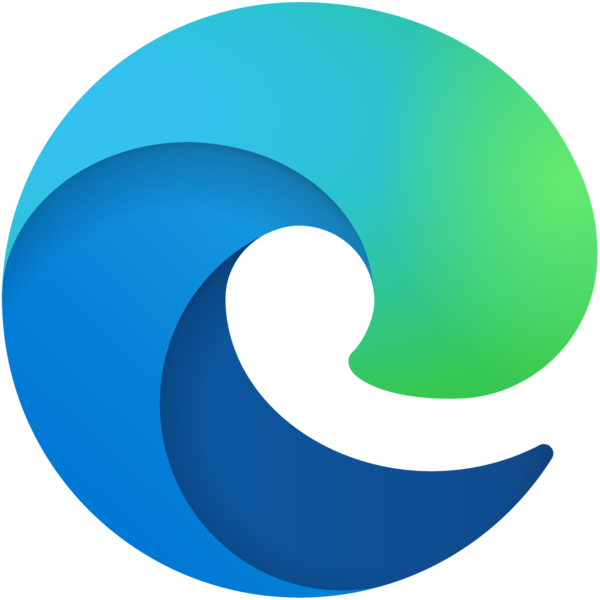
- 画面右上の「…」をクリックします。
- メニューから「設定」を選択します。
- 左側のメニューから「起動時に開くページ」を選択します。
- 「特定のページまたはページのセットを開く」を選択します。
- URL欄に「 https://www.yahoo.co.jp/ 」と入力します。
- 「保存」をクリックします。

Google Chrome(グーグル・クローム)
- Google Chromeを開きます。
- 画面右上の「…」をクリックします。
- メニューから「設定」を選択します。
- 「起動時」の項目で、「特定のページまたはページのセットを開く」を選択します。
- URL欄に「 https://www.yahoo.co.jp/ 」と入力します。
- 「追加」をクリックします。
- 「完了」をクリックします。
設定が完了すると、次回ブラウザを起動したときにYahoo!が表示されます。

その他の方法
- Yahoo! JAPANトップページにアクセスする
Yahoo! JAPANトップページにアクセスして、画面右上の歯車マークをクリックします。「ホームページに設定」を選択すれば、設定完了です。
- ブラウザの拡張機能を使う
「Yahoo!ホームページ設定」などの拡張機能を使えば、簡単にホームページを設定できます。
リンクはこちら→https://chromewebstore.google.com/detail/yahoo-japan%E3%81%AB%E7%B0%A1%E5%8D%98%E3%82%A2%E3%82%AF%E3%82%BB%E3%82%B9/paangjfdbofpdicjllcdhhojebiblepe?hl=ja
こちらのページにアクセスし、右上の追加ボタンをクリックします。
確認画面が出てきますので、追加を押します。
追加すると、自動的にヤフーがホームページとして設定されます。
ただし、マイクロソフトエッジは、変更が加わった際に、元に戻そうとしてくるので、
確認のメッセージが右上に表示された場合は、変更を許可してあげてください。
そうすることで次回からもヤフーがホームページとして開くようになります。

おわりに
上記の方法で、パソコンで簡単にYahoo!をホームページに設定できます。ぜひ試してみてください。
ヤフーに設定することで、最新の時事ネタも入手出来ますし、簡単な新聞代わりにもなります。
また、ヤフーメールにアクセスもしやすくなります。
ここで最後に豆知識ですが、ヤフーメールはなんと6ヶ月間アクセスがないとすべてのデータが消されてしまいます。
これは予備知識として覚えておくと、メールに関するトラブルを未然に防げるでしょう。
最後までご覧いただき誠にありがとうございました。
参考情報
- Yahoo! JAPANヘルプセンター: https://support.yahoo-net.jp/PccTop/s/article/H000012569

パソコンを使い始めたら、まず最初にバックアップを取ることをオススメします。
パソコンを使い始めたら、キレイな状態のうちに丸ごとバックアップを取ることをオススメいたします。
バックアップを簡単に取るには、バックアップソフトと、バックアップの保存先の外付けSSDドライブの2点が必要になります。
・バックアップソフト
・外付けSSDドライブ
外付けドライブにバックアップをソフト使って、データを保存しておきましょう。
何か問題が起こった際に、これを使って復元することができます。
参考書もいかがですか
これからじっくりパソコンの使い方を学習したい方に、入門書もおすすめいたします。

用語参考資料
